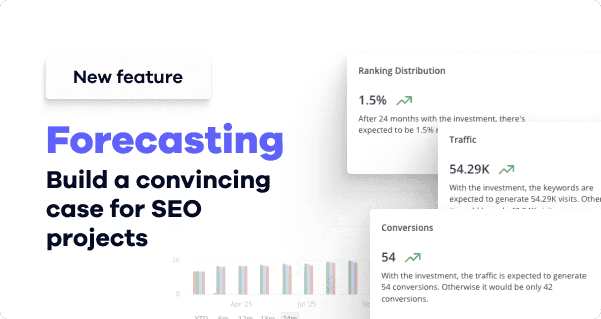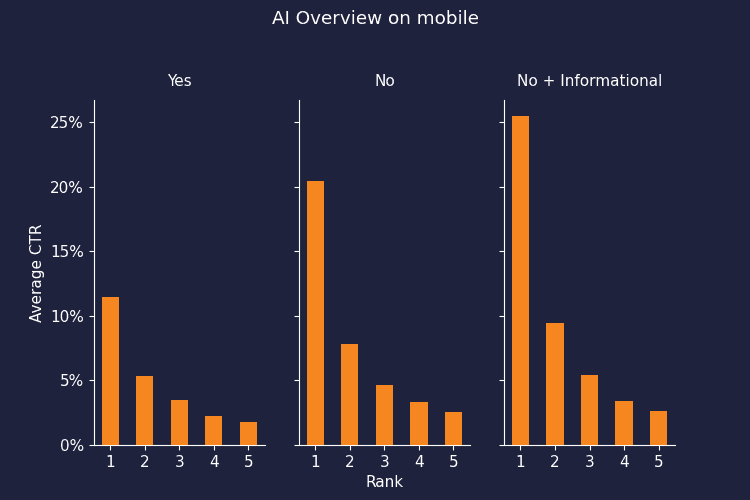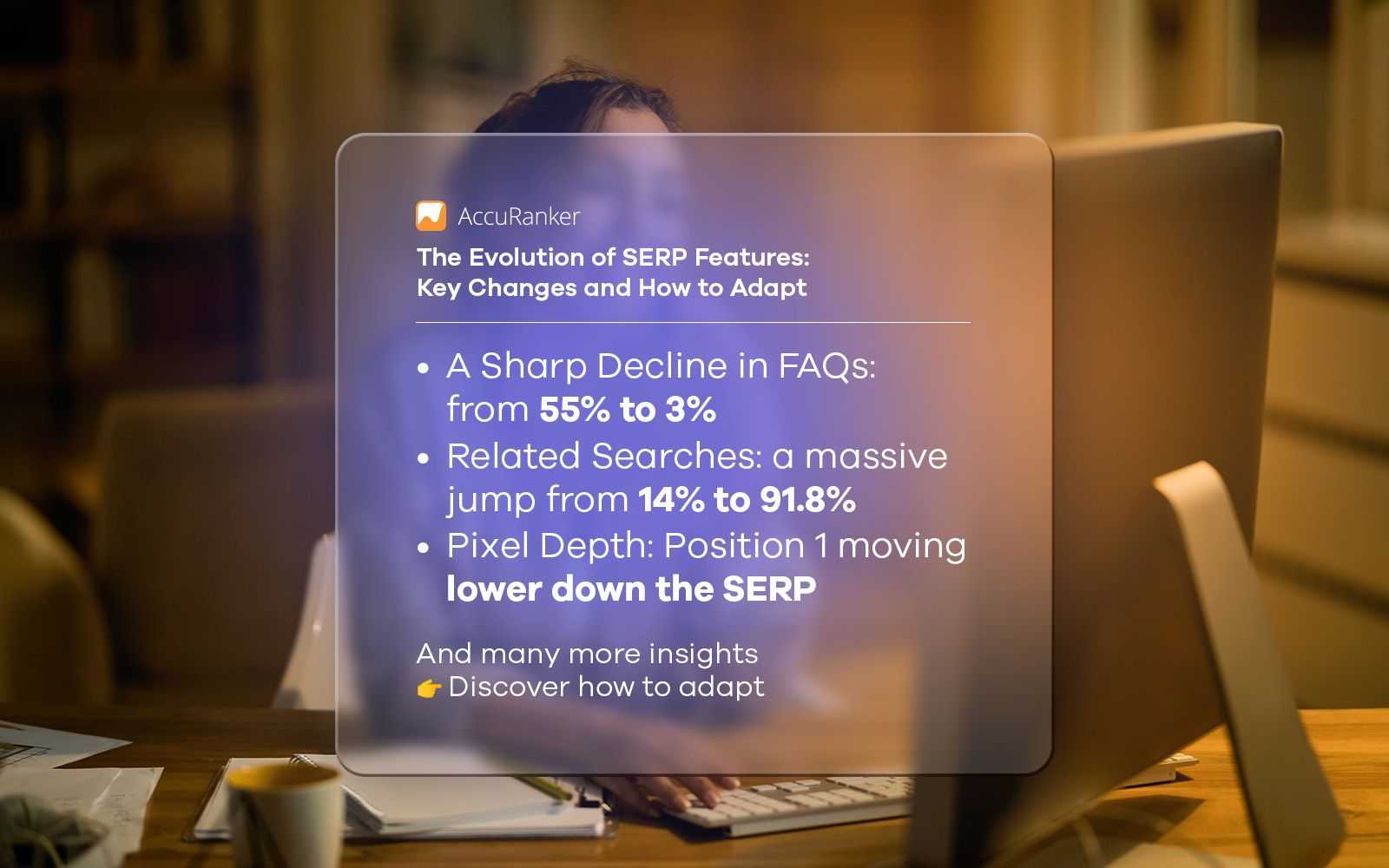Jak wykorzystać GA4 w SEO: Najlepsze praktyki Google Analytics
Ostatnia aktualizacja poniedziałek, 16 października 2023
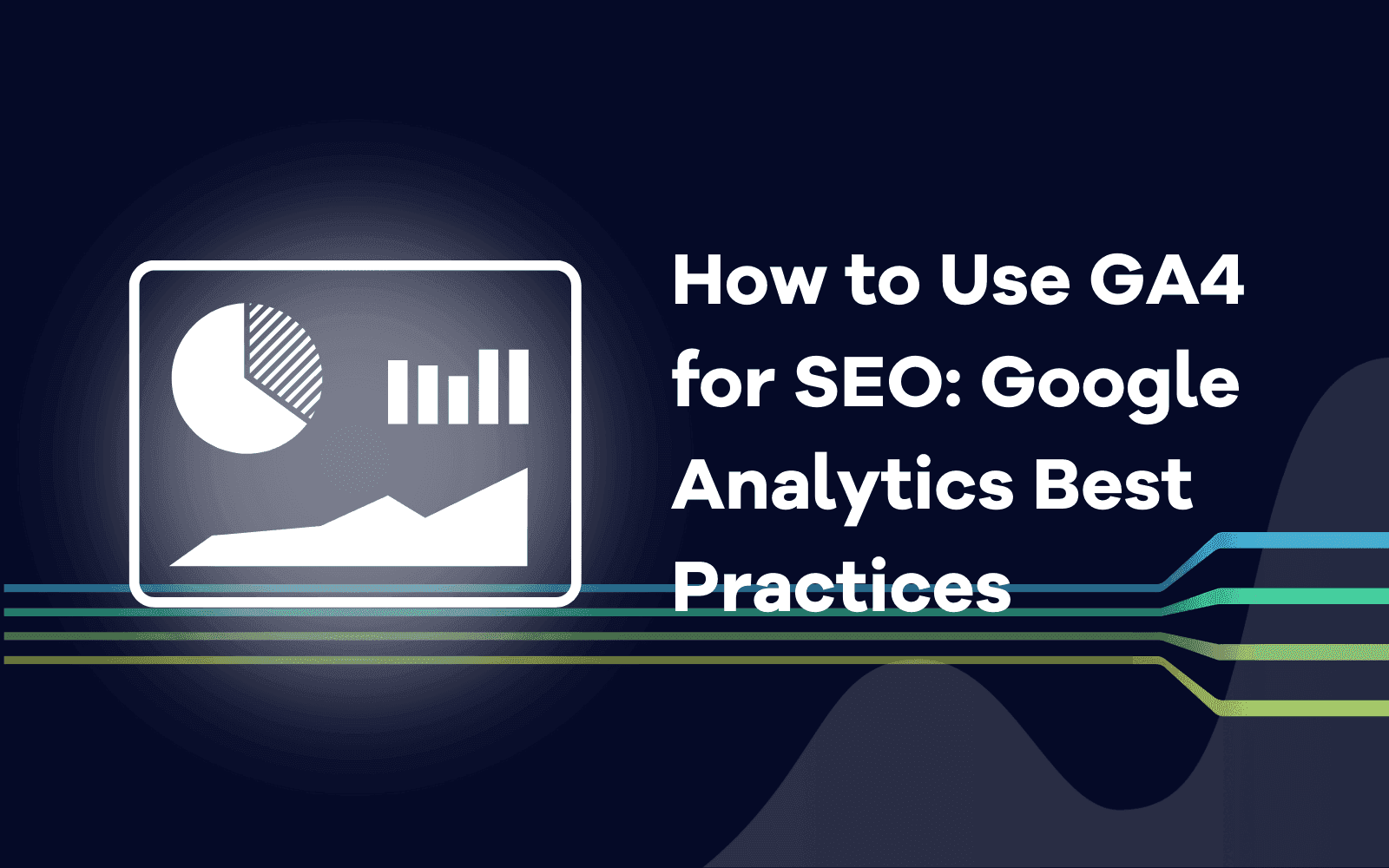
Szukasz sposobów na wykorzystanie GA4 w SEO?
Już nie musisz!
Nowy Google Analytics jest tutaj, aby pomóc Ci zoptymalizować witrynę pod kątem wyszukiwarek i zwiększyć swoją obecność w Internecie. Możesz śledzić i analizować ważne wskaźniki, takie jak ruch organiczny, rankingi słów kluczowych i linki zwrotne.
Zanim jednak zagłębimy się w najlepsze praktyki korzystania z G4 w SEO, najpierw zrozummy, czym jest G4.
Czym jest Google Analytics (GA4)?
GA4 to najnowsza wersja Google Analytics, która jest potężnym narzędziem umożliwiającym właścicielom witryn śledzenie i analizowanie ruchu w witrynie. Zapewnia cenny wgląd w to, w jaki sposób użytkownicy wchodzą w interakcję z Twoją witryną, skąd pochodzą i jakie działania podejmują.
Od 1 lipca 2023 r. zastąpiła poprzednią wersję Google Analytics, znaną jako Universal Analytics (UA).
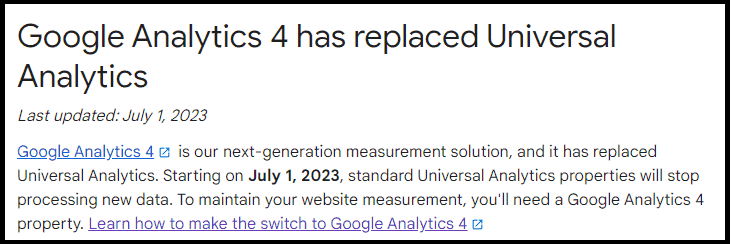
Nowa wersja zawiera zaawansowane funkcje i bardziej przyjazny dla użytkownika interfejs, dzięki czemu firmom łatwiej jest zrozumieć i zoptymalizować swoją obecność w Internecie.
Jakie są różnice między GA4 a UA?
Oto kluczowe różnice między GA4 i UA:
Model danych
Implementacja kodu
Monitorowanie bez plików cookie
Model danych
Główną różnicą pomiędzy GA4 i UA jest wykorzystywany model danych. Podczas gdy UA wykorzystuje model oparty na sesji, w którym interakcje każdego użytkownika są zgrupowane w jednej sesji, GA4 wykorzystuje model oparty na zdarzeniach.
Mówiąc prościej, oznacza to, że w GA4 działania każdego użytkownika są rejestrowane jako indywidualne zdarzenia, a nie jako jedna ogólna sesja. Pozwala to na bardziej szczegółowe śledzenie i analizę zachowań użytkowników.
Implementacja kodu
Kolejną kluczową różnicą jest sposób implementacji kodu na stronie internetowej. UA wymaga ręcznego tagowania określonych stron i zdarzeń, podczas gdy GA4 ma zautomatyzowane śledzenie typowych interakcji użytkownika. Oznacza to, że dzięki GA4 możesz rozpocząć śledzenie bez wiedzy technicznej lub doświadczenia w kodowaniu.
Monitorowanie bez plików cookie
Pliki cookie to małe pliki przechowywane na komputerze użytkownika, które umożliwiają stronom internetowym zapamiętywanie ich działań i preferencji. Jednak wraz z rosnącymi obawami o prywatność wielu użytkowników blokuje lub usuwa pliki cookie, co utrudnia firmom śledzenie odwiedzających ich witrynę.
GA4 oferuje możliwość monitorowania zachowań użytkowników bez polegania na plikach cookie, wykorzystując innowacyjne podejście zwane "protokołem pomiarowym". Pozwala to firmom gromadzić dane z wielu źródeł i platform, zapewniając bardziej kompleksowy obraz zachowań użytkowników.
Jak przejść na GA4
Jeśli nadal korzystasz z UA, nadszedł czas, aby przejść na GA4. Oto jak zacząć:
1.Utwórz nową właściwość
Na swoim koncie Google Analytics kliknij "Administrator", a następnie wybierz "Utwórz właściwość" w kolumnie właściwości. Wybierz "Web" jako platformę i postępuj zgodnie z instrukcjami, aby skonfigurować nową właściwość GA4.
2.Zainstaluj tag GA4
Następnym krokiem jest zainstalowanie kodu śledzenia GA4 na swojej stronie internetowej. Można to zrobić ręcznie lub za pomocą Menedżera tagów Google.
3.Konfiguracja śledzenia konwersji
Jedną z najcenniejszych funkcji GA4 jest możliwość śledzenia konwersji, takich jak przesyłanie formularzy, zakupy i pobieranie. Aby to skonfigurować, musisz utworzyć zdarzenia konwersji i dodać je do kodu witryny lub Menedżera tagów Google.
Na przykład, jeśli napisałeś recenzję i chciałbyś zobaczyć, ilu użytkowników klika Twoje linki i odwiedza witrynę partnerską w celu dokonania zakupu, możesz skonfigurować zdarzenie konwersji dla "Kliknięć linków" i śledzić je w GA4.
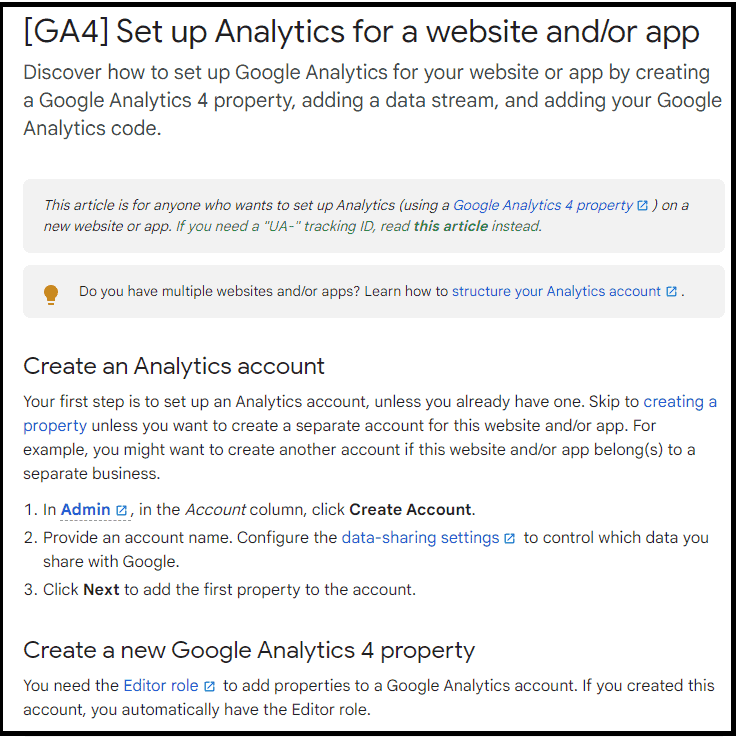
Ważne jest, aby pamiętać, że GA4 ma inny kod śledzenia niż UA, więc będziesz musiał odpowiednio zaktualizować tagi konwersji.
Jak połączyć GSC z GA4
Google Search Console (GSC) to bezpłatne narzędzie Google, które pomaga właścicielom witryn monitorować i poprawiać wyniki ich witryn w wynikach wyszukiwania. Łącząc GSC z GA4, możesz uzyskać jeszcze więcej informacji na temat SEO swojej witryny.
Oto jak nawiązać połączenie:
- Przejdź do GSC
Zaloguj się na swoje konto Google Search Console i wybierz swoją witrynę.
- Przejdź do Ustawień właściwości
Na lewym pasku bocznym kliknij "Ustawienia" w sekcji "Właściwość".
- Przewiń w dół do Data Hub
W sekcji "Centrum danych" kliknij "Właściwość Google Analytics 4".
- Wybierz swoją właściwość GA4
Wybierz swoją właściwość GA4 z menu rozwijanego i kliknij "Zapisz".
Teraz GSC zacznie wysyłać dane do właściwości GA4, umożliwiając wyświetlanie danych analitycznych wyszukiwania w raportach GA4.
Najlepsze praktyki korzystania z GA4 dla SEO
Teraz, gdy masz już skonfigurowany GA4 i połączony z GSC, oto kilka najlepszych praktyk dotyczących korzystania z niego w celu poprawy SEO witryny:
Śledzenie ruchu organicznego
Śledzenie całkowitego ruchu
Śledzenie ruchu z odesłań
Porównywanie wzrostu ruchu
Analizuj szczegóły demograficzne
Monitorowanie zachowań użytkowników
Śledzenie ruchu organicznego
Ruch organiczny odnosi się do odwiedzających, którzy znajdują Twoją witrynę za pośrednictwem wyszukiwarek.
Dzięki GA4 możesz śledzić słowa kluczowe i strony docelowe, które kierują ruch organiczny do Twojej witryny, umożliwiając optymalizację pod kątem tych terminów i poprawę SEO.
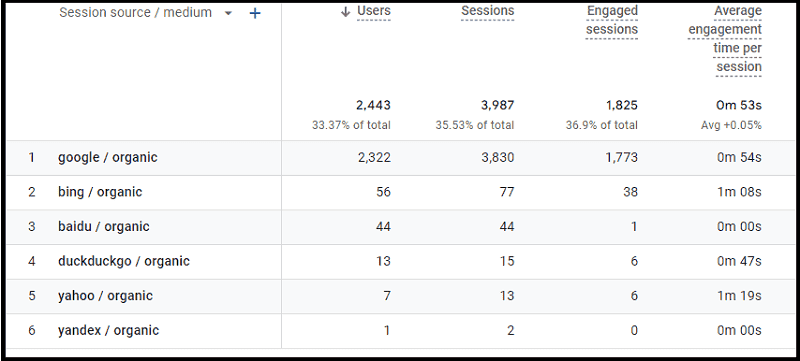
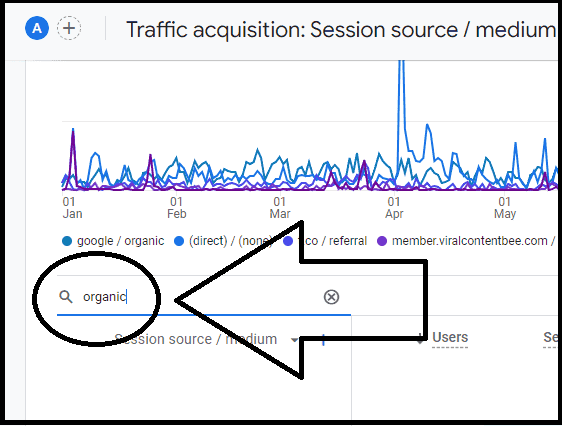
Śledzenie całkowitego ruchu
Oprócz ruchu organicznego ważne jest, aby śledzić ogólny ruch w witrynie. Obejmuje to ruch bezpośredni, z odesłań i z mediów społecznościowych.
Śledząc całkowity ruch w GA4, możesz zobaczyć, które źródła przyciągają najwięcej odwiedzających do Twojej witryny i odpowiednio dostosować swoje działania marketingowe.
Aby utworzyć ten raport, przejdź do "Cykl życia" > "Pozyskiwanie ruchu" > "Źródło/medium sesji".
Następnie kliknij ikonę wykresu słupkowego w górnej części raportu i wybierz "Źródło / medium".
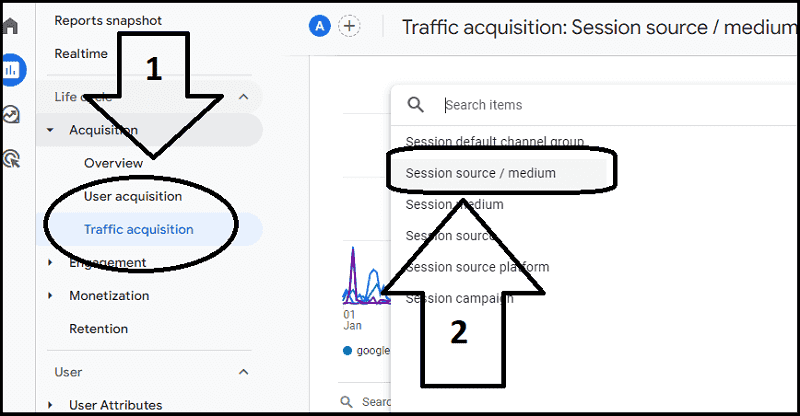
Śledzenie ruchu z odesłań
Ruch z odesłań odnosi się do odwiedzających, którzy trafiają do Twojej witryny z innych witryn. Mogą to być linki zwrotne, artykuły gościnne, posty w mediach społecznościowych lub katalogi online.
Śledząc ruch z odesłań w GA4, możesz zobaczyć, które źródła zewnętrzne wysyłają najwięcej odwiedzających do Twojej witryny. Informacje te mogą pomóc zidentyfikować potencjalne możliwości partnerstwa i usprawnić działania informacyjne.
Aby utworzyć ten raport, przejdź do "Cykl życia" > "Pozyskiwanie ruchu" > "Źródło/medium sesji".
Następnie wpisz "odesłanie" w pasku wyszukiwania, aby odfiltrować cały ruch niezwiązany z odesłaniem.
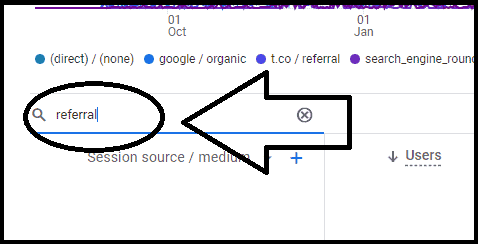
Porównanie wzrostu ruchu
GA4 oferuje funkcję o nazwie "porównawcze zakresy dat", która pozwala porównać wydajność witryny w dwóch różnych okresach. Jest to pomocne w śledzeniu wzrostu i identyfikowaniu obszarów wymagających poprawy.
Aby skorzystać z tej funkcji, przejdź do dowolnego raportu w GA4 i kliknij ikonę kalendarza w prawym górnym rogu.
Następnie wybierz żądane zakresy dat do porównania.
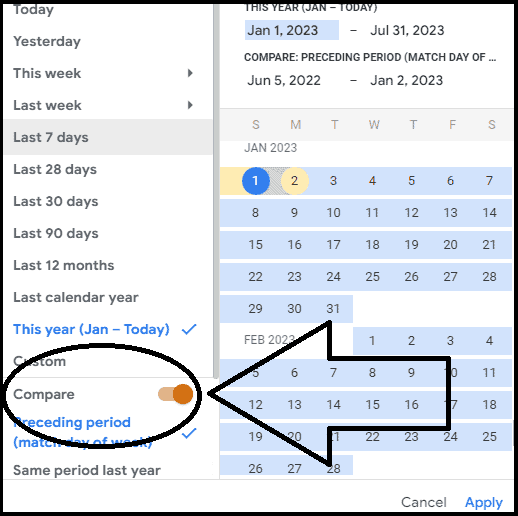
Analizuj dane demograficzne
GA4 oferuje bardziej szczegółowe dane demograficzne niż UA, w tym wiek, płeć i zainteresowania odwiedzających Twoją witrynę. Informacje te mogą pomóc w lepszym zrozumieniu odbiorców i odpowiednim dostosowaniu treści i działań marketingowych.
Aby wyświetlić te dane, przejdź do "Cykl życia" > "Dane demograficzne" w GA4.
Aby wyświetlić ruch organiczny z różnych krajów, zastosuj filtry.
Wykonaj następujące kroki:
Kliknij "Dodaj filtr".
Uwzględnij "Źródło/medium sesji".
Wybierz "Organiczny" jako wartość wymiaru.
Kliknij "Zastosuj".
Wybierz "Kraj" jako wartość wymiaru.
Monitorowanie zachowania użytkowników
Protokół pomiarowy GA4 umożliwia monitorowanie zachowań użytkowników w czasie rzeczywistym, bez konieczności korzystania z plików cookie. Jest to szczególnie cenne w przypadku śledzenia zaangażowania użytkowników i konwersji.
Aby uzyskać dostęp do tych informacji, przejdź do "Cykl życia" > "Zaangażowanie" w GA4.
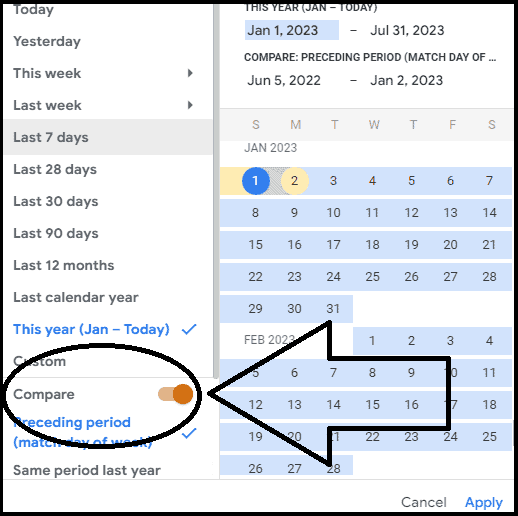
Stąd możesz zobaczyć, ile czasu użytkownicy spędzają w Twojej witrynie, ile stron odwiedzają i jakie działania podejmują.
Najczęściej zadawane pytania
P: Co to jest UA 360?
UA 360 to skrót od "Universal Analytics 360", płatnej wersji oryginalnej platformy Universal Analytics. Od tego czasu została ona zastąpiona przez GA4, która oferuje bardziej zaawansowane funkcje i jest dostępna dla wszystkich użytkowników za darmo.
P: Czy moje dane UA zostaną przeniesione do GA4?
Tak, istniejące dane UA zostaną przeniesione do GA4 po utworzeniu nowej nieruchomości. Należy jednak pamiętać, że GA4 używa innego kodu śledzenia i ma inną strukturę danych, więc możesz zauważyć pewne różnice w raportach.
P: Czy Google GA4 jest darmowy?
Tak, GA4 jest dostępny dla wszystkich użytkowników za darmo. Oferuje jednak płatne funkcje, takie jak integracja BigQuery w celu bardziej zaawansowanej analizy danych.
P: Czy Google Analytics 4 działa w czasie rzeczywistym?
Tak, GA4 oferuje śledzenie i raportowanie w czasie rzeczywistym. Oznacza to, że możesz monitorować zachowanie użytkowników w swojej witrynie na bieżąco, bez żadnych opóźnień. Należy jednak pamiętać, że dane te nie są tak dokładne i wiarygodne jak dane historyczne, więc powinny być wykorzystywane wyłącznie do celów monitorowania.
P: Dlaczego GA4 jest tak trudny w użyciu?
GA4 ma inny interfejs i strukturę danych niż UA, co może stanowić wyzwanie dla użytkowników zaznajomionych ze starszą platformą. Jednak po zapoznaniu się z funkcjami i raportami GA4 może być cennym narzędziem do poprawy SEO witryny. Ponadto w Internecie dostępnych jest wiele zasobów, które pomagają w nawigacji i efektywnym korzystaniu z GA4.
P: Czy GA4 automatycznie śledzi kliknięcia?
Tak, GA4 domyślnie śledzi kliknięcia. Jeśli jednak chcesz śledzić bardziej szczegółowe interakcje, takie jak kliknięcia przycisków lub wypełnienia formularzy, musisz skonfigurować śledzenie zdarzeń za pomocą GTM (Google Tag Manager) lub ręcznie dodać kod zdarzenia do swojej witryny.
Podsumowanie
Postępując zgodnie z tymi najlepszymi praktykami i regularnie monitorując wydajność swojej witryny za pomocą GA4, możesz uzyskać cenny wgląd w SEO swojej witryny i podejmować decyzje oparte na danych, aby ją ulepszyć. Pamiętaj również, aby być na bieżąco z wszelkimi nowymi funkcjami lub zmianami w GA4, ponieważ Google stale aktualizuje platformę, aby lepiej służyć swoim użytkownikom.

Artykuł autorstwa:
Erik Emanuelli
Bloger
Erik Emanuelli działa w branży marketingu internetowego od 2010 roku. Teraz dzieli się tym, czego się nauczył na swojej stronie internetowej. Więcej informacji na temat SEO i blogowania można znaleźć tutaj.